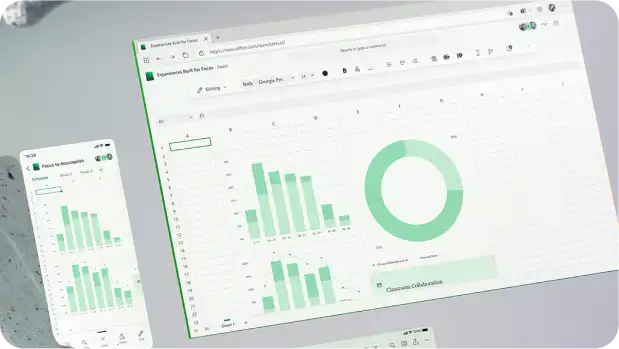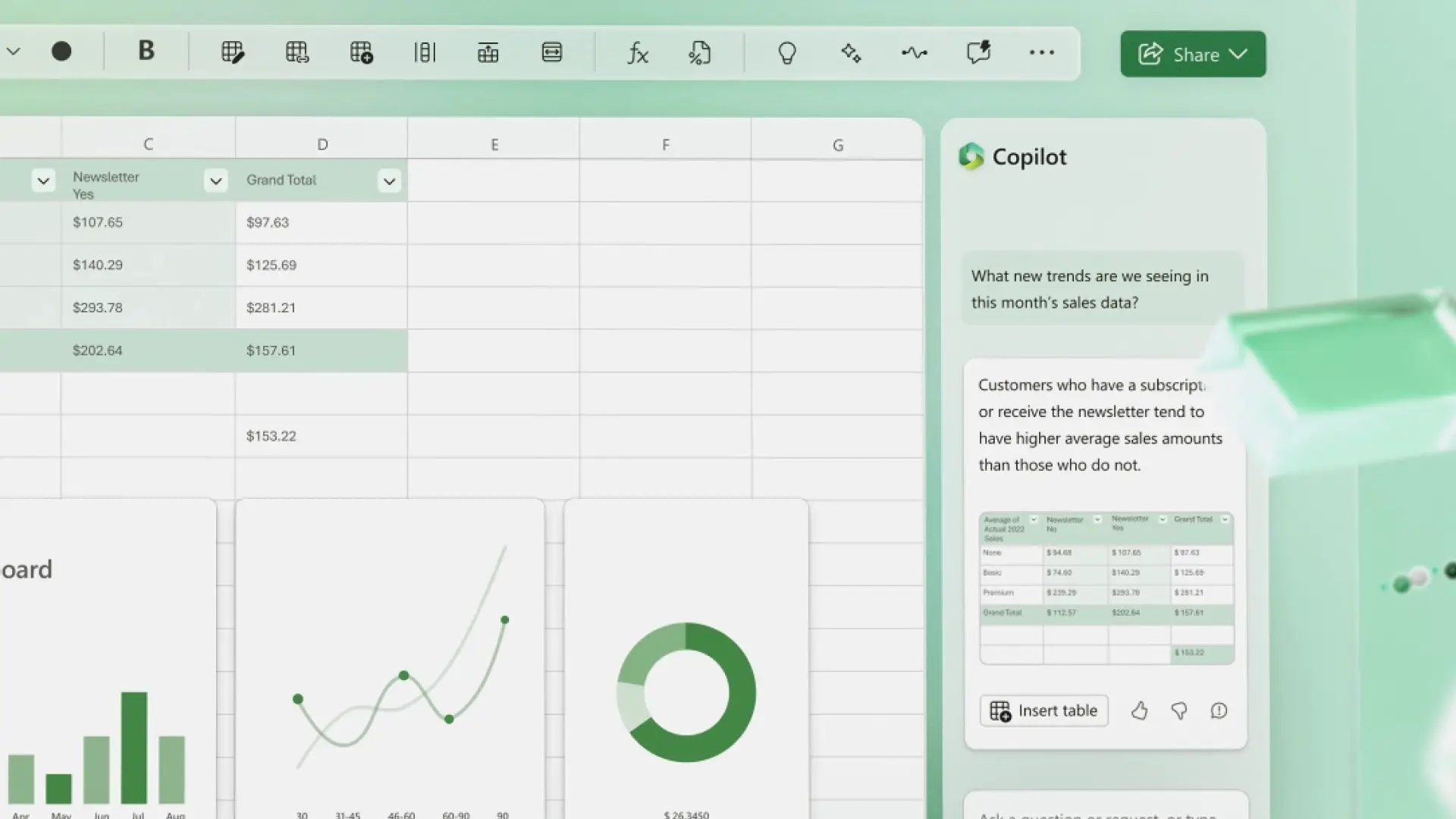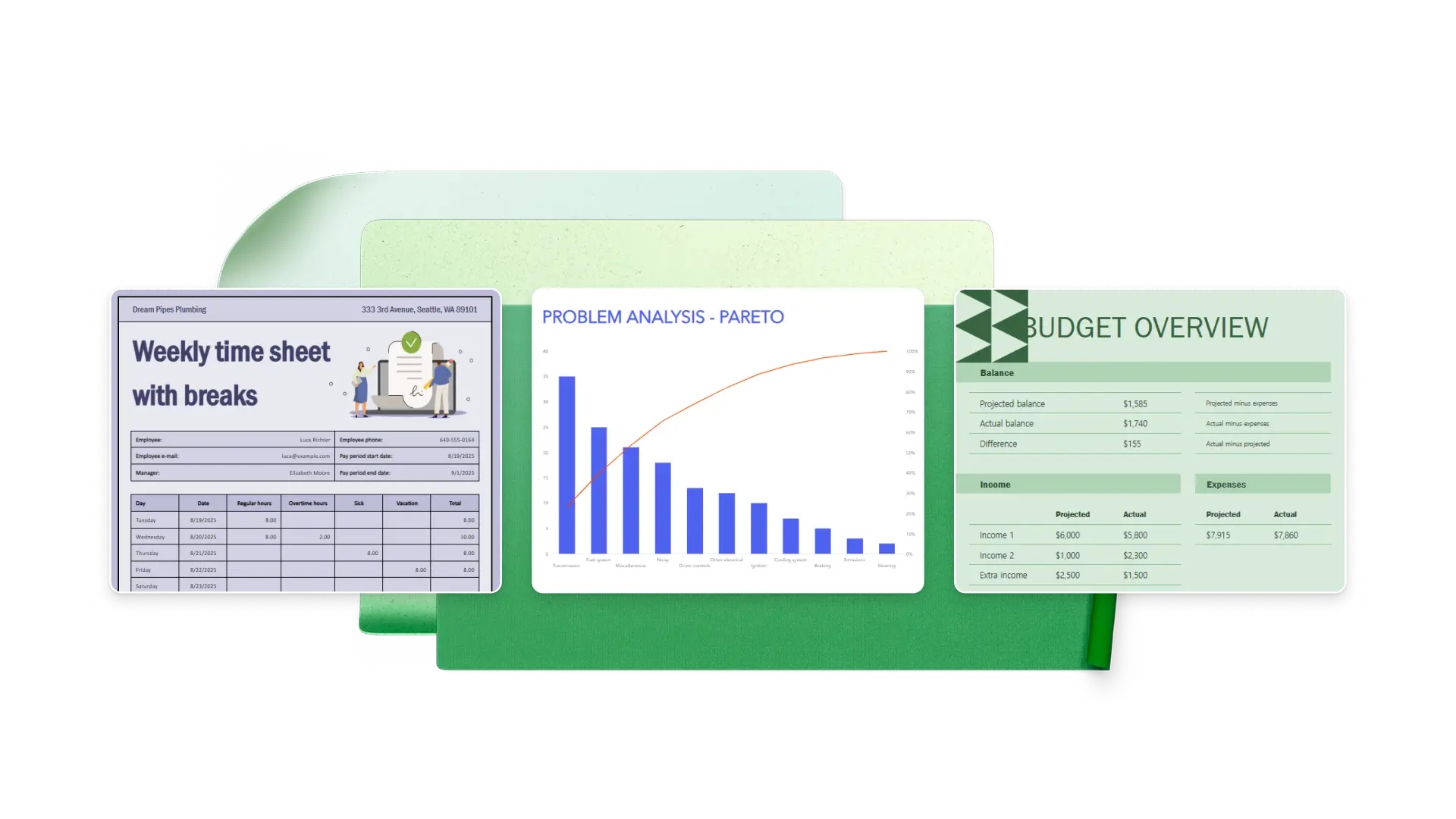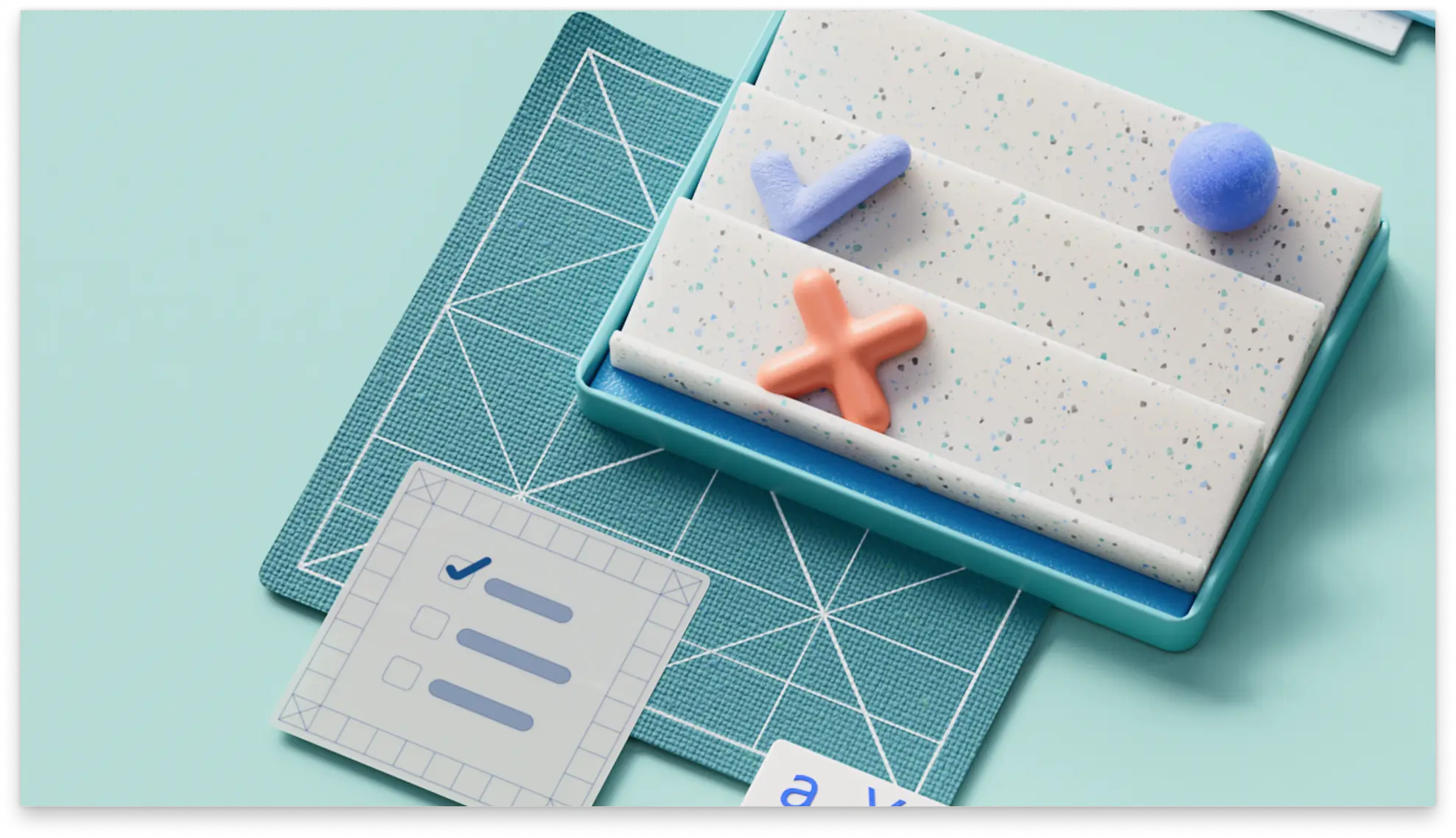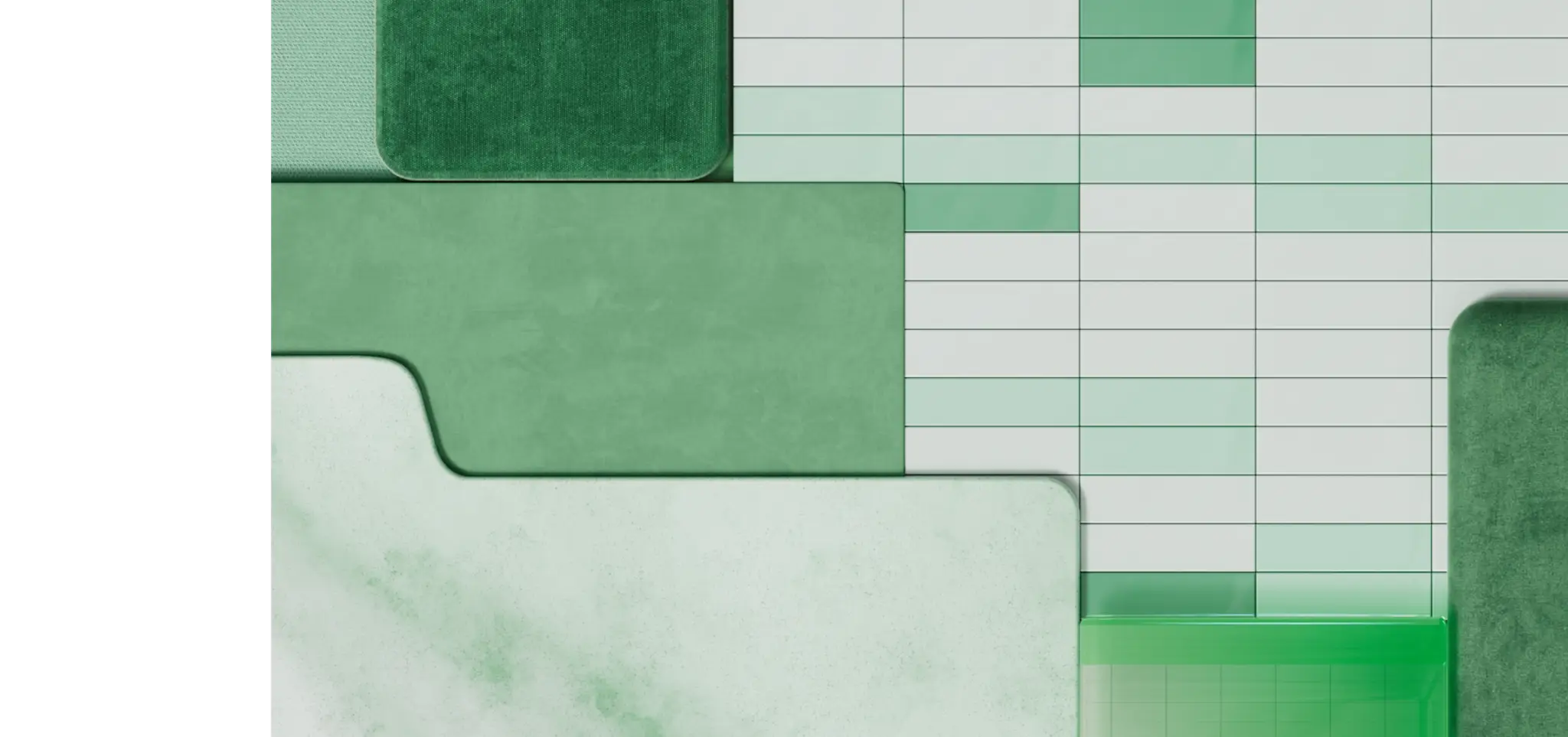On this page
Steigern Sie die Produktivität mit Copilot in Microsoft Excel. Unabhängig davon, ob Sie Geschäftsbudgets verwalten, den Bestand nachverfolgen oder Arbeitszeittabellen bewerten, chatten Sie mit Copilot, um diese Aufgaben zu beschleunigen und zu automatisieren. Anfänger können von der KI-gestützten Assistent lernen, die Formeln und Leitfäden durch grundlegende Excel-Aufgaben vorschlägt, während fortgeschrittene Benutzer neue Workflows, Automatisierungen und zeitsparende Tastenkombinationen entdecken können.
Lernen Sie fünf nützliche KI-Aktionen kennen und erfahren Sie, wie Sie Copilot auffordern, ein Blatt zu organisieren, Daten zu analysieren und Visualisierungen mit Leichtigkeit zu erstellen.
1. Fragen Sie nach der richtigen Formel
Lassen Sie Copilot die perfekte Formel für die Arbeitsblattaufgabe vorschlagen, die Sie abschließen müssen. Beschreiben Sie einfach, was Sie berechnen möchten, und lassen Sie es von Copilot ausführen, nachdem Sie die Daten und Tabellen analysiert haben, um die richtige Formel zu generieren. Anfänger können mit diesem Feature mit Zahlen beginnen, und sichere Benutzer können Zeit sparen, wenn sie nach der richtigen Syntax suchen oder einen intelligenteren Workflow entdecken. Führen Sie ganz einfach SUMMEWENNS, AVERAGE, SVERWEIS oder sogar erweiterte Funktionen wie XVERWEIS oder TEXTTEILEN aus, indem Sie mit Copilot chatten.
Beispiele für Copilot in Excel Eingabeaufforderungen:
"Welche Formel soll verwendet werden, um den gesamten Umsatz zu addieren?"
"Erstellen Sie eine SVERWEIS-Formel, um Mitarbeiternamen mit ID-Nummern abzugleichen."
"Ermitteln Sie die durchschnittlichen monatlichen Ausgaben pro Kunde in Spalte B und C."
2. Bereinigen großer Datasets
Es kann schwierig sein, unordentliche Daten zu verstehen, aber Copilot in Excel macht es einfach, große Tabellen zu sauber und sie für die Analyse und Freigabe vorzubereiten. Bitten Sie Copilot, das Excel-Blatt zu scannen und Verbesserungen an Formatierung, Kopfzeilen, Zahlenformaten und mehr vorzuschlagen. Dieses Feature ist besonders nützlich in Tabellen mit Tippfehlern, wenn das Kopieren und Einfügen fehlgeht oder wenn gemischte und unstrukturierte Daten aus CSV-Dateien importiert werden. Chatten Sie mit Copilot, um Ordnung aus dem Chaos zu schaffen, und konzentrieren Sie sich auf die Analyse der Tabelle mit Klarheit.
Beispiele für Copilot in Excel Eingabeaufforderungen:
"Doppelte Zeilen aus dieser Tabelle entfernen."
"Inkonsistente Groß-/Kleinschreibung in Spalte A behoben."
"Zahlenformatierung für alle Spalten in der Bilanz standardisieren."
3. Analysieren von Tabellentrends
Das manuelle Erkennen von Trends aus großen Tabellen kann zeitaufwändig sein. Automatisieren Sie die Verwendung der funktionen TREND und FORECAST in Excel mit Copilot, die Funktionen anwenden können, um Muster schnell für Sie aufzudecken. Copilot kann zusätzlich saisonale Muster, Korrelationen oder Probleme erkennen, die eine zusätzliche weitere Analyse erfordern. Chatten Sie mit Copilot, und finden Sie Trends auch von unstrukturierten Datenpunkten.
Beispiele für Copilot in Excel Eingabeaufforderungen:
"Gibt es Trends in diesen Daten?"
"Zeige mir, welche Wochen die höchsten Überstunden aus der Arbeitszeittabelle hatten."
"Vergleichen Sie die monatlichen Marketingausgaben quartalsübergreifend."
4. Visualisieren von Daten
Müssen Rohdaten in klare Diagramme und Diagramme umgewandelt werden, um Erkenntnisse auf verdauliche Weise zu präsentieren? Copilot in Excel können mit einem Klick überzeugende Diagramme generieren, sobald sie das beste Format für die Daten ausgewählt haben, einschließlich Liniendiagrammen, Kreisdiagrammen, Punktdiagrammen, PivotCharts und mehr. Verwenden Sie dieses Feature, um eine Dashboard oder einen Bericht zu erstellen und Ihre Kollegen, Kunden und Führungskräfte mit klaren Erkenntnissen zu beeindrucken. Chatten Sie mit Copilot, damit Sie Trends hervorheben und Blattelemente auf auffällige Weise vergleichen können.
Beispiele für Copilot in Excel Eingabeaufforderungen:
"Erstellen Sie ein Liniendiagramm mit Patientenaufnahmen nach Monat."
"Erstellen Sie ein Säulendiagramm mit Lagerbeständen nach Produktkategorie, um den Bestand nachzuverfolgen."
"Generieren eines Kreisdiagramms der Ausgaben nach Kategorie."
5. Einrichten von Makros und Automatisierung
Steigern Sie die Produktivität in Excel mit dieser unterschätzten Funktionalität, und sparen Sie Stunden. Chatten Sie mit Copilot, um den besten Workflow zum Automatisieren von Aufgaben zu finden, die Sie mit Visual Basic for Applications (VBA) wiederholen, ohne selbst Code zu schreiben. Dieses Feature kann benutzerdefinierte Makros erstellen, die sich wiederholende Aufgaben in umfangreichen Datentabellen konsistent verarbeiten können. Formatieren Sie Tabellen, erstellen Sie Berichte und erstellen Sie weitere Sequenzen für die Effizienz mit Copilot.
Beispiele für Copilot in Excel Eingabeaufforderungen:
"Erstellen Sie ein Makro, um Rechnungen aus Kundenauftragsdaten zu generieren."
"Automatisieren Sie Lohnabrechnungsberechnungen basierend auf Stundensätzen und Arbeitsstunden in diesem Monat."
"Erstellen Sie ein Makro, um die Bilanzsummen in allen Abteilungen zu aktualisieren."
Arbeiten Sie intelligenter mit Copilot und transformieren Sie die Art und Weise, wie Sie mit Tabellenkalkulationen arbeiten. Mit KI in Excel ist es nicht erforderlich, manuell nach Formeln zu suchen, Formatierungen zu korrigieren oder sich Gedanken darüber zu machen, wie die Datenanalyse erneut abgeschlossen werden kann.
Lernen Sie weiter, wie Sie Geschäftskalkulationstabellen in Excel entwerfen und verwalten.
Häufig gestellte Fragen
Warum fragt Copilot, "AutoSpeichern" in Excel zu aktivieren?
Copilot in Excel funktioniert nur mit Kalkulationstabellen, die auf OneDrive oder SharePoint gespeichert sind. Die Schaltfläche AutoSpeichern muss aktiviert sein, andernfalls Die Schaltfläche "Copilot" wird deaktiviert.
Was ist zu tun, wenn Daten nicht im Tabellenformat vorliegen?
Einfaches Konvertieren von Daten in eine Tabelle mithilfe von Format as Table oder Chat mit Copilot , um die nicht organisierten Daten vor der Datenanalyse in Tabellen zu konvertieren.
Welche Dateitypen unterstützt Copilot in Excel?
Copilot arbeitet mit .xlsx-, XLSB- und XLSM-Dateien, unterstützt jedoch derzeit keine alten Formate wie .xls. Erkunden Sie die Blog, um mehr zu erfahren.